Přestože je systém Windows 7 na konci své životnosti, je stále populární mezi uživateli a společnostmi. Právě proto existuje spousta případů, kdy mohou tyto dva operační systémy dokonce koexistovat.
Aby to bylo možné, musí být samozřejmě možný přenos dat mezi počítači s Windows 7 a Windows 10.
Naštěstí existuje téměř každá možnost, která vás napadne a která zahrnuje přenos dat. to zahrnuje odesílání a přijímání souborů pomocí kabelu.
Abyste mohli pokračovat, budete potřebovat následující:
- Počítač nebo notebook se systémem Windows 7
- Počítač nebo notebook se systémem Windows 10
- Kabel Ethernet (čím lepší kabel, tím rychlejší budou přenosové rychlosti)
Jak mohu přenášet soubory mezi počítači pomocí ethernetového kabelu?
Jakmile propojíte dva počítače pomocí kříženého kabelu Ethernet, budete muset nakonfigurovat masky podsítě a vybrat složky, které lze sdílet.
1. Nakonfigurujte počítač se systémem Windows 7
- Přejděte do počítače se systémem Windows 7
- lis Start
- Přejít na Kontrolní panel
- Jít do Centrum sítí a sdílení
- Vybrat Změnit nastavení adaptéru
- Hledat Připojení k místní síti
- Klepněte na něj pravým tlačítkem a vyberte Vlastnosti
- V Síťování kartu, rozbalte Internetový protokol verze 4 (TCP / PV4)
- Klepněte na Vlastnosti
- Klepněte na Použijte následující IP adresu a zadejte IP adresu
- Přidejte masku podsítě
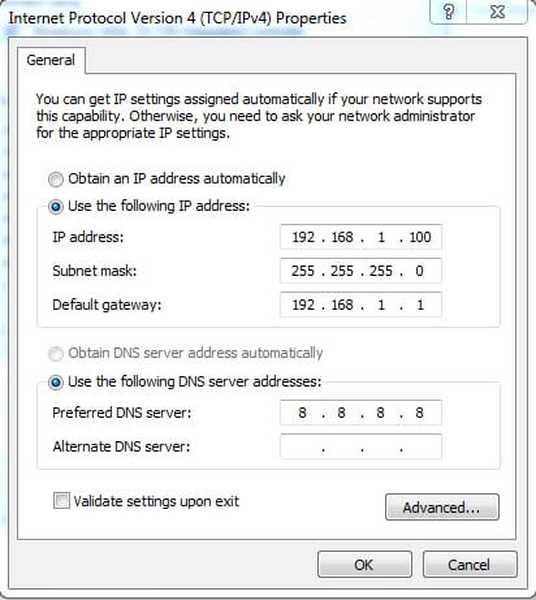
2. Definujte, jaké soubory lze sdílet
- Vyberte složku, kterou chcete sdílet
- Klepněte na něj pravým tlačítkem a vyberte Vlastnosti
- Přejít na Sdílení záložka
- Vybrat Pokročilé sdílení
- Zaškrtněte políčko vedle Sdílej tuto složku
- Dejte složce jakékoli možnosti ovládání, které chcete
- Vybrat Aplikovat
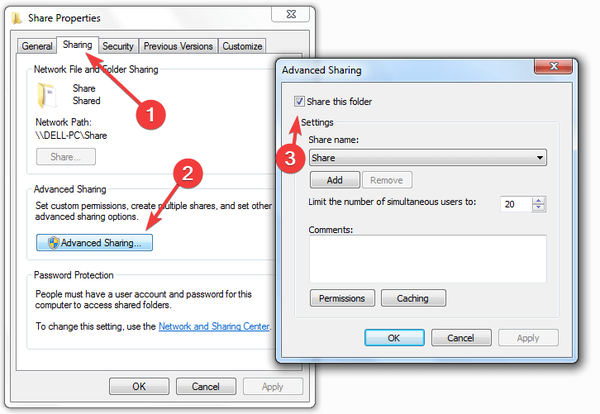
3. Nakonfigurujte počítač se systémem Windows 10
- Přejděte na počítač s Windows 10
- lis Start
- Jít do Nastavení
- Jít do Síť a internet
- Vybrat Ethernet
- Vybrat Změňte možnosti adaptéru
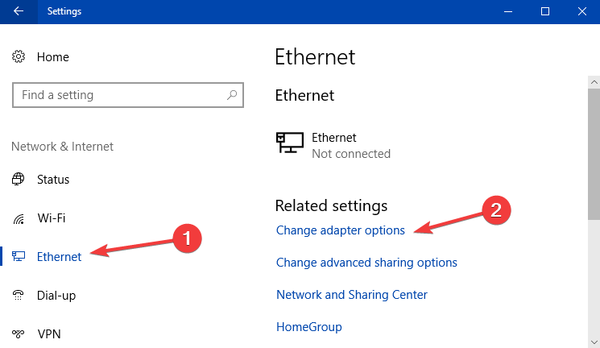
- Hledat Připojení k místní síti
- Klepněte na něj pravým tlačítkem a vyberte Vlastnosti
- V Síťování kartu, rozbalte Internetový protokol verze 4 (TCP / PV4)
- Klepněte na Vlastnosti
- Klepněte na Použijte následující IP adresu a vstoupit stejnou IP adresu jako Windows 7 PC
- Přidat maska podsítě
- lis OK
Jakmile nastavíte také počítač se systémem Windows 10, můžete navštívit web Síť v Průzkumníku souborů a mělo by se tam zobrazit připojení k počítači se systémem Windows 7.
Poklepejte na něj a všechny sdílené soubory a složky budou k dispozici.
Mysleli jste si, že sdílení dat přes ethernetový kabel je efektivní? Dejte nám vědět v sekci komentářů níže.
SOUVISEJÍCÍ VÝROBKY, KTERÉ BYSTE MĚLI KONTROLA:
- Jak upgradovat počítač připojený k doméně ze systému Windows 7 na 10
- Jak upgradovat Windows 7 na Windows 10 na Bootcampu
- Oprava: Problémy se sdílením Windows 7 až Windows 10
- ethernet
- Windows 10
- Windows 7
 Friendoffriends
Friendoffriends



![Všechny problémy opravené kumulativní aktualizací Windows Update [květen 2014]](https://friend-of-friends.com/storage/img/images/all-the-issues-fixed-by-windows-update-rollup-[may-2014].jpg)